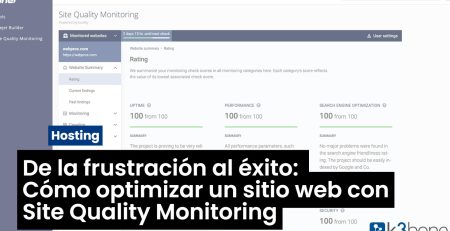En k3bone entendemos que olvidar la contraseña de WordPress es un problema más común de lo que parece. ¡A todos nos ha pasado alguna vez! Pero no te preocupes, ¡no entres en pánico! Existen diversas formas de recuperar el acceso a tu sitio web sin perder datos valiosos. En este artículo, te guiaremos a través de 3 soluciones efectivas, desde la más sencilla hasta la más técnica, para que puedas volver a gestionar tu WordPress sin contratiempos.
1. El clásico Softaculous al rescate
Si tu hosting web seguro cuenta con cPanel y Softaculous, ¡estás de suerte! Esta herramienta te permite acceder a tu instalación de WordPress de forma rápida y sencilla, sin necesidad de recordar tu contraseña.
¿Cómo funciona?
- Accede a tu panel de control de cPanel.
- Ubica el icono de Softaculous y haz clic en él.
- Busca el icono WordPress Manager en la parte superior.
- Si has instalado tu WordPress con Softaculous te aparecerá en el listado.
- Haz clic en el botón «Login» y cambia tu contraseña de usuario dentro de tu WordPress.
¡Listo! Softaculous te redirigirá automáticamente al panel de administración de tu WordPress, sin necesidad de ingresar tu contraseña.
Si tu WordPress no aparece en la lista, tendrás que importarlo: en la barra superior, haz clic en el icono de «Import Instalations» (Importar Instalaciones) y sigue las instrucciones para hacer una importación manual.
¿Por qué es la mejor opción?
- Facilidad de uso: No necesitas conocimientos técnicos ni experiencia en programación.
- Rapidez: El acceso se realiza en cuestión de segundos.
- Seguridad: No comprometes la integridad de tu sitio web ni la seguridad de tus datos.
Si tu hosting optimizado para WordPress no incluye Softaculous, ¡no te preocupes! Aún existen otras alternativas.
2. Editando la base de datos (solo para valientes)
Si te sientes cómodo con la gestión de bases de datos, puedes restablecer tu contraseña de WordPress directamente en MySQL. Sin embargo, esta opción requiere precaución y conocimientos técnicos, ya que cualquier error podría dañar tu sitio web.
¿Cómo hacerlo?
- Accede a tu panel de control y abre la base de datos. En cPanel se accede desde phpMyAdmin.
- Selecciona la base de datos de tu instalación de WordPress.
- Ubica la tabla «wp_users» (el prefijo «wp_» puede variar).
- Edita la fila correspondiente al usuario administrador.
- Modifica el valor del campo «user_pass» con la nueva contraseña encriptada (puedes usar un generador de contraseñas online y luego encriptarla con MD5).
¡Advertencia!
- Esta opción es solo para usuarios con experiencia en bases de datos.
- Realiza una copia de seguridad de tu base de datos antes de realizar cualquier cambio.
- Si no estás seguro, ¡contacta a un profesional!
En k3bone.com, contamos con expertos en mantenimiento WordPress y programación que pueden ayudarte a restablecer tu contraseña de forma segura y eficiente.
3. Contacta a tu proveedor de hosting (¡k3bone está aquí para ayudarte!)
Si las opciones anteriores no son viables o prefieres evitar riesgos, ¡no dudes en contactarnos! En k3bone, ofrecemos soporte técnico 24/7 y estamos aquí para ayudarte a resolver cualquier problema relacionado con tu hosting web seguro, diseño web o ciberseguridad.
¿Qué te ofrecemos?
- Asistencia personalizada: Te guiaremos paso a paso en el proceso de recuperación de tu contraseña.
- Soluciones rápidas y efectivas: Resolveremos tu problema en el menor tiempo posible.
- Seguridad premium: Nos aseguraremos de que tu sitio web esté protegido contra cualquier amenaza.
En k3bone, no solo te ofrecemos hosting optimizado para WordPress, sino también un servicio integral de mantenimiento WordPress, programación y diseño web. Confía en nosotros para mantener tu sitio web seguro, rápido y siempre disponible.
Conclusión
Olvidar la contraseña de WordPress puede ser frustrante, pero no tiene por qué ser un drama. Con las opciones que te hemos presentado, podrás recuperar el acceso a tu sitio web de forma rápida y segura. Y si necesitas ayuda profesional, ¡no dudes en contactarnos! En k3bone, estamos aquí para ayudarte en todo lo que necesites.